Co to jest platforma rejestrowania Logback.xml? Przykład ConsoleAppender, FileAppender i RollingFileAppender
Opublikowany: 2019-02-13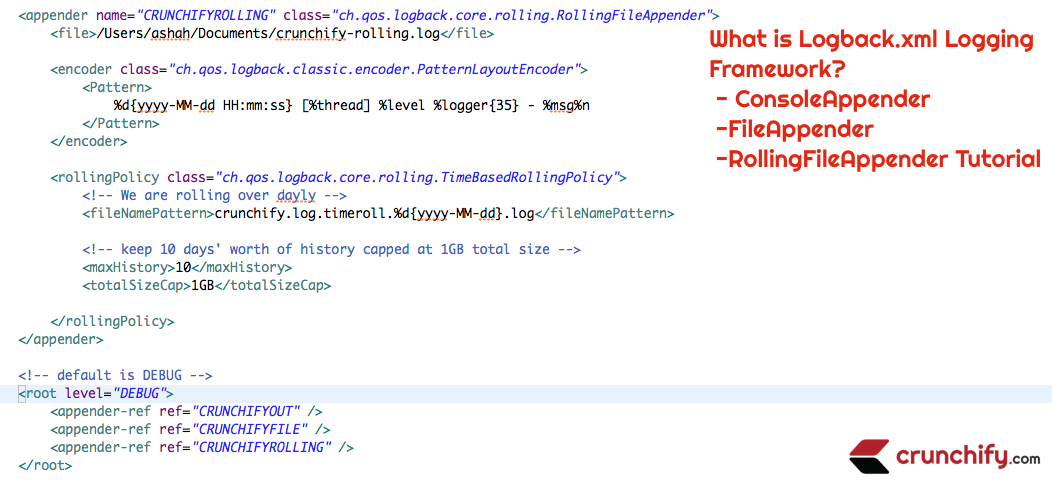
Czy znasz Logback Logging Framework ? Cóż, większość ludzi używa w swoich projektach głównie log4j and slf4j . Od 6 miesięcy używam Logback.xml i powiedziałbym, że zauważyłem sporo ulepszeń wydajności w mojej aplikacji produkcyjnej.
W tym samouczku omówimy praktyczny przykład frameworka logowania Logback.
Co to jest logback.qos.ch?
Logback to rodzaj nowej wersji Log4j. Został opracowany od miejsca, w którym zatrzymał się rozwój log4j.

Na Crunchify opublikowaliśmy wiele samouczków na Log4j, jeśli jesteś zainteresowany:
- Jak ustawić własny poziom logowania log4j?
- Jak skonfigurować log4j.properties?
Tutaj omówimy wszystkie szczegółowe kroki, jak skonfigurować Logback Logging Framework dla Twojego Enterprise Java Project. Poniżej stworzymy nowe pliki.
- W folderze zasobów plik
logback.xml - Klasa Java
CrunchifyLogbackLogging.java
Zacznijmy
Krok-1 Utwórz plik logback.xml
|
1 2 3 4 5 6 7 8 9 10 11 12 13 14 15 16 17 18 19 20 21 22 23 24 25 26 27 28 29 30 31 32 33 34 35 36 37 38 39 40 41 42 43 44 45 46 |
<? xml version = "1.0" encoding = "UTF-8" ?> < configuration > < appender name = "CRUNCHIFYOUT" class = "ch.qos.logback.core.ConsoleAppender" > < layout class = "ch.qos.logback.classic.PatternLayout" > < Pattern > % d { HH : mm : ss . SSS } [ % thread ] % - 5level % logger { 36 } % X { sourceThread } - % msg % n < / Pattern > < / layout > < / appender > < appender name = "CRUNCHIFYFILE" class = "ch.qos.logback.core.FileAppender" > < file > / Users / ashah / Documents / crunchify . log < / file > < encoder > < pattern > % date % level [ % thread ] % logger { 10 } [ % file : % line ] % msg % n < / pattern > < / encoder > < / appender > < appender name = "CRUNCHIFYROLLING" class = "ch.qos.logback.core.rolling.RollingFileAppender" > < file > / Users / ashah / Documents / crunchify - rolling . log < / file > < encoder class = "ch.qos.logback.classic.encoder.PatternLayoutEncoder" > < Pattern > % d { yyyy - MM - dd HH : mm : ss } [ % thread ] % level % logger { 35 } - % msg % n < / Pattern > < / encoder > < rollingPolicy class = "ch.qos.logback.core.rolling.TimeBasedRollingPolicy" > < ! -- We are rolling over daily -- > < fileNamePattern > crunchify . log . timeroll . % d { yyyy - MM - dd } . log < / fileNamePattern > < ! -- keep 10 days ' worth of history capped at 1GB total size -- > < maxHistory > 10 < / maxHistory > < totalSizeCap > 1GB < / totalSizeCap > < / rollingPolicy > < / appender > < ! -- default is DEBUG -- > < root level = "DEBUG" > < appender - ref ref = "CRUNCHIFYOUT" / > < appender - ref ref = "CRUNCHIFYFILE" / > < appender - ref ref = "CRUNCHIFYROLLING" / > < / root > < / configuration > |
Najpierw zrozummy plik logback.xml.
- Na dole pliku widać, że mamy 3 odwołania do
appender-refpod elementemroot. - Używamy poziomu logowania jako
DEBUG. Oznacza to wydrukowanie wszystkiego z poziomem DEBUG i wyższym.
CRUNCHIFYOUT jest klasy ch.qos.logback.core. ConsoleAppender . Oznacza to, że wszystkie dane logowania zostaną wydrukowane w Eclipse Console.
CRUNCHIFYFILE jest typu ch.qos.logback.core. FileAppender . Oznacza to, że wszystkie dane logowania zostaną również wydrukowane do pliku lokalnego. W naszym przypadku jest to /Users/ ashah /Documents/ crunchify.log .
CRUNCHIFYROLLING jest typu ch.qos.logback.core.rolling. RollingFileAppender . Jak widać w rollingPolicy, zmieniamy plik każdego dnia i przechowujemy maksymalnie 10 plików. Ponadto istnieje limit całkowitej pojemności pliku, który w naszym przykładzie wynosi 1 GB . Nowy plik zostanie utworzony w lokalizacji /Users/ ashah /Documents/ crunchify -rolling.log .
Krok 2 Napisz program Java, aby go przetestować.
|
1 2 3 4 5 6 7 8 9 10 11 12 13 14 15 16 17 18 19 20 21 22 23 24 25 26 27 28 29 30 31 32 33 34 35 |
package crunchify . com . tutorial ; import org . slf4j . Logger ; import org . slf4j . LoggerFactory ; /** * @author Crunchify.com * Program: Very simple Logback.xml test class with ConsoleAppender, FileAppender and RollingFileAppender * Version: 1.0.0 * */ public class CrunchifyLogbackLogging { private final Logger crunchifyLogging = LoggerFactory . getLogger ( CrunchifyLogbackLogging . class ) ; public static void main ( String [ ] args ) { CrunchifyLogbackLogging crunchifyLogger = new CrunchifyLogbackLogging ( ) ; crunchifyLogger . getStartedwithLogBackTesting ( ) ; } private void getStartedwithLogBackTesting ( ) { for ( int i = 1 ; i < = 10 ; i ++ ) { crunchifyLogging . debug ( "......This is test by Crunchify on Logback DEBUG...... " ) ; crunchifyLogging . info ( "......This is test by Crunchify on Logback INFO......" ) ; crunchifyLogging . error ( "......This is test by Crunchify on Logback ERROR......" ) ; crunchifyLogging . warn ( "......This is test by Crunchify on Logback WARN......" ) ; } } } |
Jest to bardzo prosta klasa Java Test, w której używamy błędów, informacji, debugowania i ostrzegania na wszystkich 4 poziomach logowania. Przechodzimy 10 razy.
Krok 3
Po uruchomieniu powyższego programu framework logback utworzy dwa nowe pliki, jak wspomniano powyżej.

Sprawdź swoją konsolę Eclipse. Zobaczysz poniżej logi:
|
1 2 3 4 5 6 7 8 9 10 11 12 13 14 15 16 17 18 19 20 21 22 23 24 25 26 27 28 29 30 31 32 33 34 35 36 37 38 39 40 41 42 43 44 45 46 |
15 : 36 : 12 , 978 | - INFO in ch . qos . logback . classic . LoggerContext [ default ] - Could NOT find resource [ logback - test . xml ] 15 : 36 : 12 , 978 | - INFO in ch . qos . logback . classic . LoggerContext [ default ] - Could NOT find resource [ logback . groovy ] 15 : 36 : 12 , 978 | - INFO in ch . qos . logback . classic . LoggerContext [ default ] - Found resource [ logback . xml ] at [ file : / Users / ashah / Documents / site / Bitbucket / crunchifytutorials / target / classes / logback . xml ] 15 : 36 : 13 , 077 | - INFO in ch . qos . logback . classic . joran . action . ConfigurationAction - debug attribute not set 15 : 36 : 13 , 077 | - INFO in ch . qos . logback . core . joran . action . AppenderAction - About to instantiate appender of type [ ch . qos . logback . core . ConsoleAppender ] 15 : 36 : 13 , 087 | - INFO in ch . qos . logback . core . joran . action . AppenderAction - Naming appender as [ CRUNCHIFYOUT ] 15 : 36 : 13 , 143 | - WARN in ch . qos . logback . core . ConsoleAppender [ CRUNCHIFYOUT ] - This appender no longer admits a layout as a sub - component , set an encoder instead . 15 : 36 : 13 , 143 | - WARN in ch . qos . logback . core . ConsoleAppender [ CRUNCHIFYOUT ] - To ensure compatibility , wrapping your layout in LayoutWrappingEncoder . 15 : 36 : 13 , 143 | - WARN in ch . qos . logback . core . ConsoleAppender [ CRUNCHIFYOUT ] - See also http : //logback.qos.ch/codes.html#layoutInsteadOfEncoder for details 15 : 36 : 13 , 144 | - INFO in ch . qos . logback . core . joran . action . AppenderAction - About to instantiate appender of type [ ch . qos . logback . core . FileAppender ] 15 : 36 : 13 , 147 | - INFO in ch . qos . logback . core . joran . action . AppenderAction - Naming appender as [ CRUNCHIFYFILE ] 15 : 36 : 13 , 147 | - INFO in ch . qos . logback . core . joran . action . NestedComplexPropertyIA - Assuming default type [ ch . qos . logback . classic . encoder . PatternLayoutEncoder ] for [ encoder ] property 15 : 36 : 13 , 148 | - INFO in ch . qos . logback . core . FileAppender [ CRUNCHIFYFILE ] - File property is set to [ / Users / ashah / Documents / crunchify . log ] 15 : 36 : 13 , 151 | - INFO in ch . qos . logback . core . joran . action . AppenderAction - About to instantiate appender of type [ ch . qos . logback . core . rolling . RollingFileAppender ] 15 : 36 : 13 , 152 | - INFO in ch . qos . logback . core . joran . action . AppenderAction - Naming appender as [ CRUNCHIFYROLLING ] 15 : 36 : 13 , 159 | - INFO in c . q . l . core . rolling . TimeBasedRollingPolicy @ 2096171631 - setting totalSizeCap to 1 GB 15 : 36 : 13 , 161 | - INFO in c . q . l . core . rolling . TimeBasedRollingPolicy @ 2096171631 - No compression will be used 15 : 36 : 13 , 163 | - INFO in c . q . l . core . rolling . TimeBasedRollingPolicy @ 2096171631 - Will use the pattern crunchify . log . timeroll . % d { yyyy - MM - dd } . log for the active file 15 : 36 : 13 , 166 | - INFO in c . q . l . core . rolling . DefaultTimeBasedFileNamingAndTriggeringPolicy - The date pattern is 'yyyy-MM-dd' from file name pattern 'crunchify.log.timeroll.%d{yyyy-MM-dd}.log' . 15 : 36 : 13 , 166 | - INFO in c . q . l . core . rolling . DefaultTimeBasedFileNamingAndTriggeringPolicy - Roll - over at midnight . 15 : 36 : 13 , 171 | - INFO in c . q . l . core . rolling . DefaultTimeBasedFileNamingAndTriggeringPolicy - Setting initial period to Thu Sep 07 11 : 42 : 27 CDT 2017 15 : 36 : 13 , 173 | - INFO in ch . qos . logback . core . rolling . RollingFileAppender [ CRUNCHIFYROLLING ] - Active log file name : / Users / ashah / Documents / crunchify - rolling . log 15 : 36 : 13 , 173 | - INFO in ch . qos . logback . core . rolling . RollingFileAppender [ CRUNCHIFYROLLING ] - File property is set to [ / Users / ashah / Documents / crunchify - rolling . log ] 15 : 36 : 13 , 173 | - INFO in ch . qos . logback . classic . joran . action . RootLoggerAction - Setting level of ROOT logger to DEBUG 15 : 36 : 13 , 174 | - INFO in ch . qos . logback . core . joran . action . AppenderRefAction - Attaching appender named [ CRUNCHIFYOUT ] to Logger [ ROOT ] 15 : 36 : 13 , 174 | - INFO in ch . qos . logback . core . joran . action . AppenderRefAction - Attaching appender named [ CRUNCHIFYFILE ] to Logger [ ROOT ] 15 : 36 : 13 , 174 | - INFO in ch . qos . logback . core . joran . action . AppenderRefAction - Attaching appender named [ CRUNCHIFYROLLING ] to Logger [ ROOT ] 15 : 36 : 13 , 174 | - INFO in ch . qos . logback . classic . joran . action . ConfigurationAction - End of configuration . 15 : 36 : 13 , 175 | - INFO in ch . qos . logback . classic . joran . JoranConfigurator @ 7e0babb1 - Registering current configuration as safe fallback point 15 : 36 : 13.181 [ main ] DEBUG c . c . tutorial . CrunchifyLogbackLogging - . . . . . . This is test by Crunchify on Logback DEBUG . . . . . . 15 : 36 : 13.186 [ main ] INFO c . c . tutorial . CrunchifyLogbackLogging - . . . . . . This is test by Crunchify on Logback INFO . . . . . . 15 : 36 : 13.187 [ main ] ERROR c . c . tutorial . CrunchifyLogbackLogging - . . . . . . This is test by Crunchify on Logback ERROR . . . . . . 15 : 36 : 13.187 [ main ] WARN c . c . tutorial . CrunchifyLogbackLogging - . . . . . . This is test by Crunchify on Logback WARN . . . . . . 15 : 36 : 13.188 [ main ] DEBUG c . c . tutorial . CrunchifyLogbackLogging - . . . . . . This is test by Crunchify on Logback DEBUG . . . . . . 15 : 36 : 13.188 [ main ] INFO c . c . tutorial . CrunchifyLogbackLogging - . . . . . . This is test by Crunchify on Logback INFO . . . . . . 15 : 36 : 13.188 [ main ] ERROR c . c . tutorial . CrunchifyLogbackLogging - . . . . . . This is test by Crunchify on Logback ERROR . . . . . . 15 : 36 : 13.188 [ main ] WARN c . c . tutorial . CrunchifyLogbackLogging - . . . . . . This is test by Crunchify on Logback WARN . . . . . . |
Oprócz tego można było również sprawdzić logi lokalnych plików i jak widać, plik logback.xml utworzył wszystkie nowe pliki i zaczął drukować znajdujące się w nim logi.


Ciesz się, masz poprawnie skonfigurowany plik logback.xml i wszystkie 3 programy dołączające: ConsoleAppender, FileAppender, RollingFileAppender.
Punkt bonusowy:
Czy chcesz skonfigurować RollingFileAppender z FixedWindowRollingPolicy ? Dobrze użyj poniższego appendera i umieść go w pliku logback.xml i wszystko powinno być w porządku
|
1 2 3 4 5 6 7 8 9 10 11 12 13 14 |
< appender name = "CRUNCHIFYROLLINGFIXEDWINDOW" class = "ch.qos.logback.core.rolling.RollingFileAppender" > < file > / Users / ashah / Documents / crunchify - rolling - fixwindows . log < / file > < encoder class = "ch.qos.logback.classic.encoder.PatternLayoutEncoder" > < pattern > % date % level [ % thread ] % logger { 10 } [ % file : % line ] % msg % n < / pattern > < / encoder > < rollingPolicy class = "ch.qos.logback.core.rolling.FixedWindowRollingPolicy" > < FileNamePattern > crunchify . log . fixedsize . { yyyy - MM - dd } % i . log < / FileNamePattern > < MinIndex > 1 < / MinIndex > < MaxIndex > 15 < / MaxIndex > < / rollingPolicy > < triggeringPolicy class = "ch.qos.logback.core.rolling.SizeBasedTriggeringPolicy" > < MaxFileSize > 20MB < / MaxFileSize > < / triggeringPolicy > < / appender > |
Po prostu dodaj appender-ref pod elementem głównym.
|
1 |
< appender - ref ref = "CRUNCHIFYROLLINGFIXEDWINDOW" / > |
